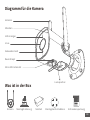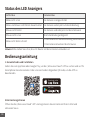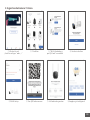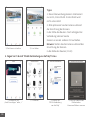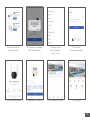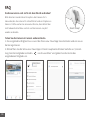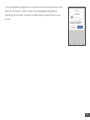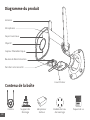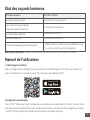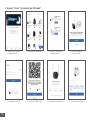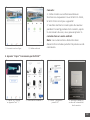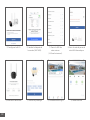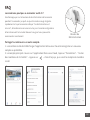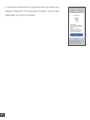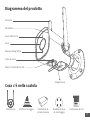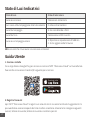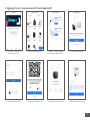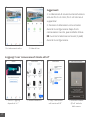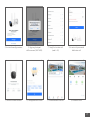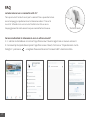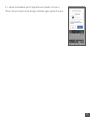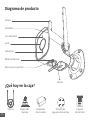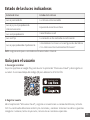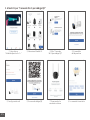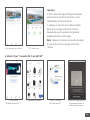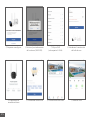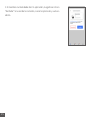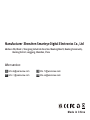2K
Quick
Installation Guide
Outdoor Security Camera
Y1


Diagramm für die Kamera
Was ist in der Box
Antenne
Mikrofon
LED Anzeiger
Linse
Fotowiderstand
Reset-Knopf
Micro SD Kartenslot
Kamera Montagehalterung Montagelochschablone SchraubenspackungNetzteil
Lautsprecher
DE

Status des LED Anzeigers
Bedienungsanleitung
Lichtstatus
Rotes Licht ist an
Rotes und blaues Licht blinkt abwechselnd
Blaues Licht blinkt
Blaues Licht ist an
Rotes Licht blinkt schnell
Hinweis:Bitte stellen Sie sicher, dass Ihr Router mit dem Internet verbunden ist.
Gehen Sie zum App Store oder Google Play, um die „Wansview Cloud” APP zu suchen und auf Ihr
Smartphone herunterzuladen. Oder scannen Sie den folgenden QR-Code, um die APP zu
downloaden.
1. Herunterladen und Installation
Öffnen Sie die „Wansview Cloud” APP und registrieren Sie ein Konto mit Ihrer E-Mail und
aktivieren Sie es.
2.Ein Konto registrieren
Kamerastatus
Die Kamera ist eingeschaltet
Die Kamera wartet jetzt auf die Verbindung
Die Kamera verbindet jetzt mit dem Netzwerk
WLAN-Verbindung erfolgreich
1. Die Kamera auf Werkseinstellung zurücksetzen
2. Die Kamera aktualisiert die Firmware
Download on the
Get it on
DE

DE
① Klicken Sie auf
„Gerät hinzufügen“ oder „+“ ② Y1 wählen ③ "WLAN-Verbindung
per QR-Code "auswählen ④ Gerät einschalten
⑤ WLAN-Setup ⑥ Den QR-Code scannen ⑦ Auf Verbindung warten ⑧ Kopplung ist erfolgreich
3.Fügen Sie die Kamera Y1 hinzu

DE
⑨ Die Kamera ist online ⑩ Live-Video
Tipps:
1. Diese Überwachungskamera funktioniert
nur mit 2,4-GHz-WLAN. 5-GHz-WLAN wird
nicht unterstützt!
2. Bitte platzieren Sie die Kamera während
der Einrichtung der Kamera
in der Nähe des Routers. Nach erfolgreicher
Verbindung können Sie die
Kamera an einem anderen Ort aufstellen.
Hinweis: Stellen Sie die Kamera während der
Einrichtung der Kamera
in die Nähe des Routers (3 Fuß)
① Klicken Sie auf
„Gerät hinzufügen“ oder „+“
② Y1 wählen ③ Wählen Sie
"WLAN-Verbindung
von Soft-Ap"
④ Den QR-Code auf der
Rückseite des
Kameraaufklebers scannen
4. Fügen Sie Y1 durch "WLAN-Verbindung von Soft-Ap" hinzu

DE
⑤ Beginnen Sie mit
dem Einrichten
⑥ Dem Kamera-Hotspot
(WVCXXX)beitreten
⑦ Wählen Sie Ihr
Heim-WLAN aus
(nur 2,4 GHz)
⑧ Das WLAN
Passwort eingeben
⑨ Auf Verbindung warten ⑩ Kopplung ist erfolgreich ⑪ Die Kamera ist online ⑫ Live-Video

DE
FAQ
Bitte drücken Sie den Reset-Knopf an der Kamera für 5
Sekunden,bis das rote Licht schnell blinkt und ein Piepton zu
hören ist. Bitte warten Sie etwa eine Minute, dann blinkt das
Licht abwechselnd blau und rot und Sie können sie jetzt
wieder verbinden.
Die Kamera kann sich nicht mit dem WLAN verbinden?
1. Das eingeladene Mitglied muss zuerst die Wansview Cloud App herunterladen und ein neues
Konto registrieren.
2. Bitte öffnen Sie die Wansview Cloud App in Ihrem Hauptkonto.Klicken Sie bitte auf „Einstel-
lung-Familienmitglieder einladen- -Land auswählen“und geben Sie das Konto des
eingeladenen Mitglieds ein.
Teilen Sie die Kamera mit einem anderen Konto.
Reset-Knopf

DE
3. Das eingeladene Mitglied muss die Wansview Cloud App öffnen und
dann auf „Erhalten“ klicken. Wenn das eingeladene Mitglied die
Einladung nicht erhält,schließen Sie bitte die App und öffnen Sie sie
erneut

Diagramme du produit
Contenu de la boîte
Antenne
Microphone
Voyant Lumineux
Objectif
Capteur Photoélectrique
Bouton de Réinitialisation
Port de Carte micro SD
Caméra Support de
Montage Modèle de trou
de montage Paquet de visAdaptateur
Secteur
Haut-Parleur
FR

État des voyants lumineux
Manuel de l'utilisateur
État des lumières
Lumière rouge allumée
Les lumières rouge et bleue
clignotent alternativement
Lumière bleue clignote
Lumière bleue fixe
La lumière rouge clignote rapidement
Remarque importante : veuillez vous assurer que votre routeur est connecté à Internet.
Aller sur l'App Store ou Google Play pour rechercher et télécharger l'APP "Wansview Cloud" sur
votre smartphone. Ou scanner le code QR ci-dessous pour obtenir l'APP.
1. Télécharger et Installer
Ouvrir l'APP "Wansview Cloud", enregistrer un compte avec votre email et l'activer. Conseil : Votre
mot de passe doit comporter 8 à 16 caractères et contenir au moins les trois catégories suivantes
: chiffres, lettres majuscules, lettres minuscules ou caractères spéciaux.
2.Enregistrer votre compte
État de la caméra
La caméra est sous tension
En attente de connexion
Se connecter au Wi-Fi
Connexion WiFi réussie
1. Réinitialiser la caméra aux paramètres d'usine
2. La caméra met à jour le micrologiciel
Download on the
Get it on
FR

① Cliquer sur "Ajouter
un appareil" ou "+". ② Sélectionner modèle Y1 ③ Choisir "Connexion
par QR code" ④ Mettre l'appareil
sous tension
⑤ Configurer le Wi-Fi ⑥ Scanner le QR Code ⑦ Attendre la connexion ⑧ Succès du jumelage
3. Ajouter Y1 par "Connexion par QR code"
FR

FR
⑨ La caméra est en ligne ⑩ Vidéo en direct
Conseils :
1. Cette caméra surveillance extérieure
fonctionne uniquement avec le Wi-Fi 2.4GHz,
le Wi-Fi 5GHz n'est pas supporté !
2. Veuillez mettre la caméra près du routeur
pendant la configuration de la caméra, après
la connexion réussie, vous pouvez placer la
caméra dans un autre endroit.
Note : Les autorisations de localisation
doivent être activées pendant le processus de
connexion.
① Cliquer sur "Ajouter
un appareil" ou "+".
② Sélectionner modèle Y1 ③ Choisir "Connexion
par oft-AP"
④ Scanner le code QR
au dos de l'autocollant
de la caméra
4. Ajouter Y1 par "Connexion par Soft-AP"

FR
⑤ Configurer le Wi-Fi ⑥ Joindre le hotspot de
la caméra (WVCXXXX)
⑦ Choisir le WiFi de
votre maison
(2.4G exclusivement).
⑧ Saisir le mot de passe de
votre WiFi domestique
⑨ Attendre la connexion ⑩ Succès du jumelage ⑪ La caméra est en ligne ⑫ Vidéo en direct

FR
FAQ
Veuillez appuyer sur le bouton de réinitialisation de la caméra
pendant 5 secondes jusqu'à ce que la lumière rouge clignote
rapidement et que la caméra indique "la réinitialisation est
réussie", attendez environ une minute, puis la caméra clignotera
alternativement la lumière bleue et rouge et vous pouvez la
reconnecter maintenant.
La caméra ne peut pas se connecter au Wi-Fi ?
1. Le membre invité doit télécharger l'application Wansview Cloud et enregistrer un nouveau
compte au préalable.
2. Le compte principal s'ouvre sur l'application Wansview Cloud, tape sur "Paramètres" - "Inviter
des membres de la famille" -- appuie sur -- choisit le pays, puis saisit le compte du membre
invité.
Partager la caméra vers un autre compte.
Bouton de
Réinitialisation

FR
3. Le membre invité doit ouvrir l'application Wansview Cloud, puis
cliquer sur "Recevoir". S'il ne reçoit pas l'invitation, veuillez fermer
l'application, puis l'ouvrir à nouveau.

Diagramma del prodotto
Cosa c'è nella scatola
Antenna
Microfono
Luce indicatrice
Lenti
Sensore fotografico
Tasto di reset
Slot di scheda Micro SD
Telecamera Staffa di fissaggio Modello di foro
di montaggio Confezione di vitiAdattatore di
alimentazione
Altoparlante
IT

Stato di Luci Indicatrici
Guida Utente
Stato di luce
Luce rossa accesa
Luci rossa e blu lampeggiano alternativamente
Luce blu lampeggia
Luce blu fissa
Luce rossa lampeggia veloce
NB:Assicurati che il tuo router sia connesso a Internet.
Vai su App Store o Google Play per cercare e scaricare l'APP "Wansview Cloud" sul tuo cellulare.
Puoi anche scansionare il codice QR seguente per scaricare.
1. Scarica e installa
Apri l'APP "Wansview Cloud" e registra un account con la tua email e attivalo. Suggerimenti: la
password deve essere composta da 8-16 caratteri e contiene almeno le tre categorie seguenti:
numeri, lettere maiuscole, lettere minuscole o caratteri speciali.
2. Registra l'account
Stato di telecamera
Telecamera alimentata
In attesa di connettersi
Si sta connettendo a Wi-Fi
Connessione a WiFi riuscita
1. Ripristino a impostazioni di fabbrica
2. Si sta aggiornando firmware
Download on the
Get it on
IT

IT
① Clicca su "Aggiungi
dispositivo" o "+" ② Seleziona Modello Y1 ③ Scegli “connessione
wifi tramite codice QR” ④ Dispositivo acceso
⑤ Configurazione Wi-Fi ⑥ Scansiona il codice QR ⑦ Attendi la connessione ⑧ Collegamento riuscito
3. Aggiungi Y1 con “connessione wifi tramite codice QR”

IT
⑨ La telecamera è online ⑩ Video dal vivo
Suggerimenti:
1. La telecamera di sicurezza esterno funziona
solo con Wi-Fi a 2.4 GHz, Wi-Fi a 5 GHz non è
supportato!
2. Posiziona la telecamera vicino al router
durante la configurazione. Dopo che la
connessione è riuscita, puoi metterla altrove.
NB: Avvicina la telecamera al router (3 piedi)
durante la configurazione.
① Clicca su "Aggiungi
dispositivo" o "+"
② Seleziona Modello Y1 ③ Scegli “connessione
wifi tramite soft-AP”
④ Scansiona il codice
QR sull’etichetta
della camera
4.Aggiungi Y1 con “connessione wifi tramite soft-AP”
Seite wird geladen ...
Seite wird geladen ...
Seite wird geladen ...
Seite wird geladen ...
Seite wird geladen ...
Seite wird geladen ...
Seite wird geladen ...
Seite wird geladen ...
Seite wird geladen ...
Seite wird geladen ...
Seite wird geladen ...
Seite wird geladen ...
-
 1
1
-
 2
2
-
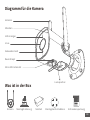 3
3
-
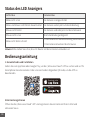 4
4
-
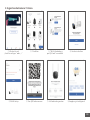 5
5
-
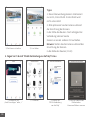 6
6
-
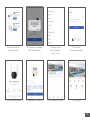 7
7
-
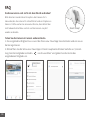 8
8
-
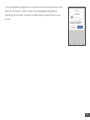 9
9
-
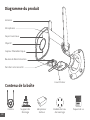 10
10
-
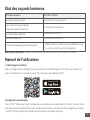 11
11
-
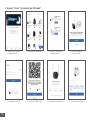 12
12
-
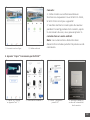 13
13
-
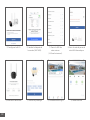 14
14
-
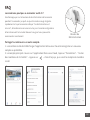 15
15
-
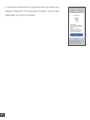 16
16
-
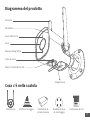 17
17
-
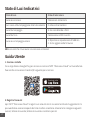 18
18
-
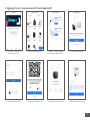 19
19
-
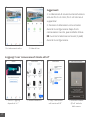 20
20
-
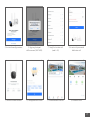 21
21
-
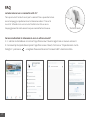 22
22
-
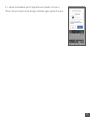 23
23
-
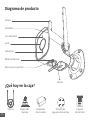 24
24
-
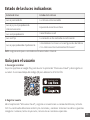 25
25
-
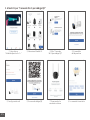 26
26
-
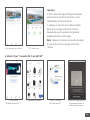 27
27
-
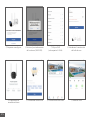 28
28
-
 29
29
-
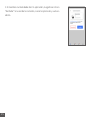 30
30
-
 31
31
-
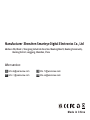 32
32
in anderen Sprachen
- français: Wansview 2K Manuel utilisateur
- español: Wansview 2K Manual de usuario
- italiano: Wansview 2K Manuale utente